機器に登録されたサービスが表示されます。
機器の管理ツールの「機器のアクティベーション」画面で機器にサービスを登録して、確認してください。
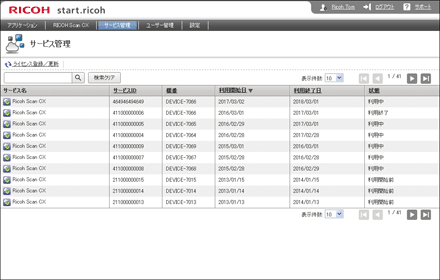
項目名 |
内容 |
|---|---|
ライセンス登録/更新 |
サービスのライセンスを登録/更新します。 サービスの購入または契約更新時に発行された、新しいサービスIDが必要です。 |
検索ボックス |
サービス名、サービスID、機番のいずれかを入力して、登録されているサービスを検索します。 |
検索クリア |
表示されている検索結果を登録されているサービスの一覧に戻します。 |
表示件数 |
一覧に表示するサービスの件数を選択します。 |
サービス名 |
サービス名が表示されます。 |
サービスID |
サービスIDが表示されます。 クリックすると、アルファベット順に昇順/降順で表示を切り替えます。 |
機番 |
サービスを使用している機器の番号が表示されます。 クリックすると、アルファベット順に昇順/降順で表示を切り替えます。 |
利用開始日 |
サービスの使用を開始した年月日が表示されます。 クリックすると、日付順に昇順/降順で表示を切り替えます。 |
利用終了日 |
サービスのライセンス期限が終了する年月日が表示されます。 クリックすると、日付順に昇順/降順で表示を切り替えます。 |
状態 |
サービスの使用状態が表示されます。 クリックすると、50音順/アルファベット順に昇順/降順で表示を切り替えます。 |
サービスのライセンスを更新する
![]() start.ricohにログインして、[サービス管理]をクリックします。
start.ricohにログインして、[サービス管理]をクリックします。
![]() [ライセンス登録/更新]をクリックします。
[ライセンス登録/更新]をクリックします。
![]() [ライセンスを更新する]にチェックマークを付け、[サービスID]にサービスIDを入力して、[次へ]をクリックします。
[ライセンスを更新する]にチェックマークを付け、[サービスID]にサービスIDを入力して、[次へ]をクリックします。
サービスの契約更新時に発行されたサービスIDを入力してください。
![]() 利用規約を確認して、[同意します]にチェックマークを付け、[次へ]をクリックします。
利用規約を確認して、[同意します]にチェックマークを付け、[次へ]をクリックします。
![]() ライセンスを更新するサービスを選択して、[更新]をクリックします。
ライセンスを更新するサービスを選択して、[更新]をクリックします。
![]() [OK]をクリックします。
[OK]をクリックします。
サービスの使用状態を確認する
![]() start.ricohにログインして、[サービス管理]をクリックします。
start.ricohにログインして、[サービス管理]をクリックします。
![]() 検索ボックスに確認するサービスのサービス名、サービスID、機番のいずれかを入力して、
検索ボックスに確認するサービスのサービス名、サービスID、機番のいずれかを入力して、![]() をクリックします。
をクリックします。
![]() 検索結果から、確認するサービスの[状態]を確認します。
検索結果から、確認するサービスの[状態]を確認します。
サービスが登録され、[状態]が[利用中]、[利用中(更新済み)]のときだけサービスを使用できます。

